Win10系统下怎样查看电脑各盘中已安装的软件【图文教程】
很多windows10系统用户都习惯将软件安装到C盘之外的盘中,因为这样既能防止电脑运行速度变慢,又可以避免系统重装时的数据丢失。那么windows10系统中,我们该怎样查看电脑各盘中的已安装软件呢?下面,系统城小编就为大家演示下具体方法。
具体如下:
1、在电脑的左下方可以看到窗口的标志,点击进入到开始菜单;
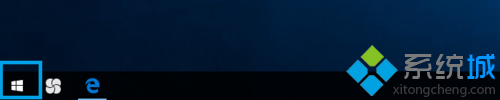
2、在开始菜单中,可以看到“设置”,点击进入;
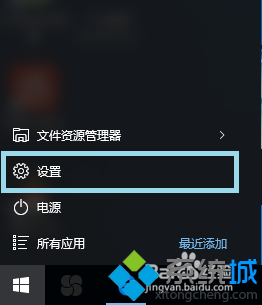
3、在“设置”窗口中可以看到第一个“系统”,点击进入;
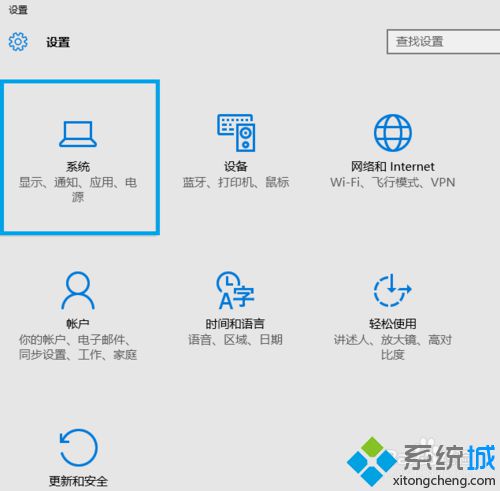
4、在“系统”页面中的左侧看到“应用和功能”,点击;
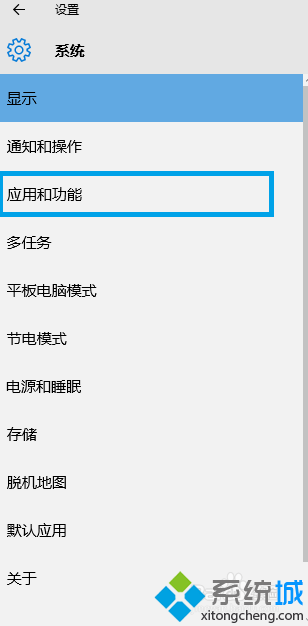
5、点击“应用和功能”后可以看到“显示所有驱动器上的应用”,点击就可弹出想要看的各盘;
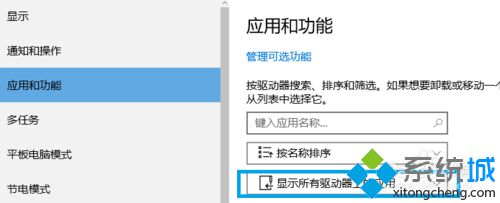
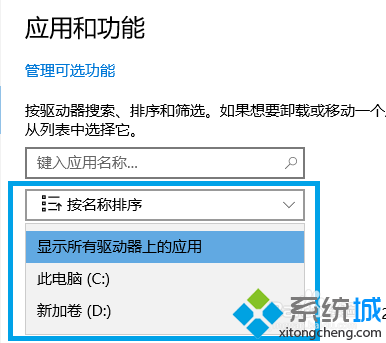
6、找到你要看的盘,点击即可看到里面有哪些软件。
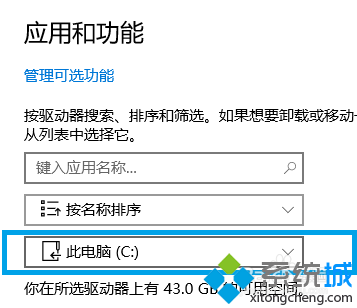
通过上面几个步骤的简单操作,我们就能在Win10系统下快速查看电脑各盘中已安装的软件了。感兴趣的朋友们,只要按照上面的步骤一步步进行操作就可以了。
相关教程:怎样安装电脑系统我告诉你msdn版权声明:以上内容作者已申请原创保护,未经允许不得转载,侵权必究!授权事宜、对本内容有异议或投诉,敬请联系网站管理员,我们将尽快回复您,谢谢合作!










